Den siste generasjonen iPhones (11 og 11 Pro) inneholder den nye U1 -brikken, som lar iPhone finne andre iPhones med nøyaktig nøyaktighet. Foreløpig brukes den bare for å vise deg retningen til andre iPhones når du AirDrop en fil. Imidlertid vil den nesten helt sikkert snart bli brukt til å holde oversikt over de ryktede Apple -taggene (eller AirTags) sporingsenhetene.
Men hva om du vil slå av UWB (ultrabredbånds) sporing helt? Ikke noe problem.
Hva er U1 UWB -brikken?
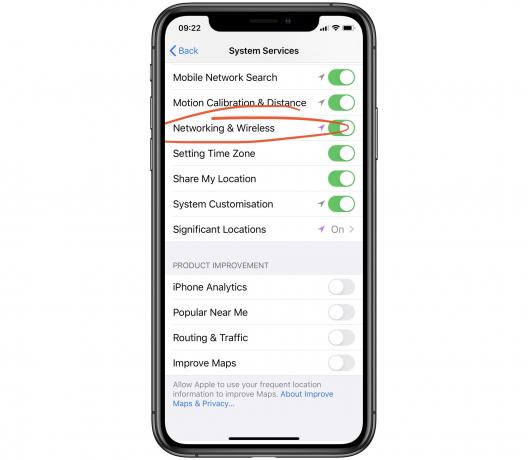
Foto: Cult of Mac
UWBs fordel i forhold til Bluetooth er at du nøyaktig kan oppdage avstanden mellom enheter, så vel som retningen. Det betyr at den kan fortelle deg om nøklene dine er på baksiden av sofaen, samt avstanden og retningen til AirDrop-aktiverte iPhones i samme rom som deg.
Problemet er at UWB ikke er lovlig å bruke i alle land. Apple kommer seg rundt dette sjekke posisjonen din, og deretter slå av UWB -funksjonen i land som ikke støttes. Hvis du er sensitiv for posisjonssporing som dette, kan det være lurt å deaktivere det helt.
UWB og Apple -tagger
De ryktede Apple -taggene vil nesten helt sikkert bruke en modifisert versjon av Apples nye offline iPhone-sporingsfunksjon. Det er her Finn min funksjonen på din tapte iPhone sender et Bluetooth -signal som blir tatt opp av en hvilken som helst iOS -enhet som går forbi, og deretter sender den enheten signalet tilbake til deg via Apples servere.

Resultatet er at selv om den tapte iPhone ikke er koblet til internett, den kan fremdeles finnes, så lenge den er slått på. Apple Tags vil nesten helt sikkert bruke dette trikset, kombinert med UWB, for å la trackerne bli spesifisert nøyaktig. Likevel, slik vil du slå av UWB -sporing.
Slik slår du av ultrabredbåndssporing på iPhone
Gå til Innstillinger> Personvern> Plasseringstjenester, og rull ned til Systemtjenester. Trykk på det, så ser du enda en lang liste. Rull helt ned til Nettverk og trådløst, og slå den av. Du får se denne advarselen når du gjør det:

Foto: Cult of Mac
Hvis du er sikker, fortsett og bekreft. Dette er et kjernefysisk alternativ-du mister alle slags praktiske, stedsbaserte nettverksfunksjoner når du slår den av, ikke bare UWB-posisjonskontroll. Så vær forsiktig. Men hvis du absolutt må låse dette ned, vet du nå hvordan.


